Bescherm uw privacy, wis de sporen van uw surfgeschiedenis
 Vaak is het niet plezierig dat je omgeving precies weet wat je allemaal op internet hebt aangeklikt. Want het is onmogelijk je vriendin te verrassen met een concertkaartje, als ze ziet dat je zojuist de website van een bioscoop, theater of concertzaal hebt bezocht. En je hebt misschien ook geen behoefte aan vragen van je kinderen na het bezoeken van een medische website. Gelukkig kunnen we de opgeslagen sporen van ons surfgedrag van ons iPad, Phone, PC etc wissen. Hoewel het in principe geen rol speelt, is het echter niet mogelijk sporen te wissen bij de bezochte website en bij onze provider. En houdt er ook rekening mee dat als u de PC van uw werkgever gebruikt die via het IP-nummer toch bepaalde info kan achterhalen.
Vaak is het niet plezierig dat je omgeving precies weet wat je allemaal op internet hebt aangeklikt. Want het is onmogelijk je vriendin te verrassen met een concertkaartje, als ze ziet dat je zojuist de website van een bioscoop, theater of concertzaal hebt bezocht. En je hebt misschien ook geen behoefte aan vragen van je kinderen na het bezoeken van een medische website. Gelukkig kunnen we de opgeslagen sporen van ons surfgedrag van ons iPad, Phone, PC etc wissen. Hoewel het in principe geen rol speelt, is het echter niet mogelijk sporen te wissen bij de bezochte website en bij onze provider. En houdt er ook rekening mee dat als u de PC van uw werkgever gebruikt die via het IP-nummer toch bepaalde info kan achterhalen.Als verschillende personen van een gezin zich bedienen van één laptop of PC is het onvermijdelijk dat we van elkaar zien waar iedereen op de computer mee bezig is en welke sites bezocht worden. Ook als we niets hoeven te verbergen willen we soms toch liever onze privacy behouden. Want als je bij hoog en laag beweert nooit een elektrische fiets aan te schaffen, roept het vragen op als we prijzen van zo'n e-bike prijzen vergelijken. Welke maatregelen dienen we te nemen om onze sporen op ons apparaat doeltreffend te wissen.
Internetgeschiedenis wissen
Bent u op de normale manier, dus zonder InPrivate, te werk gegaan, dan dient u voordat u de PC afsluit het volgende te doen om de surfsporen te wissen:- Open Internet Explorer, en klik met de linkermuisknop op Extra. (bovenaan). In het menu kiest u vervolgens voor Browsergeschiedenis verwijderen.
- In het dialoogvenster dat dan te voorschijn komt, verschijnen verschillende wisopties.
- Het eenvoudigst is om te klikken op de knop Alles verwijderen.
InPrivate
Maar het is handiger om de computer (tijdelijk) dusdanig in te stellen dat er totaal geen sporen achterblijven van ingetypte namen en bezochte sites. Dat doet u bij Explorer door (weer) het menu Extra te openen en vervolgens InPrivate-navigatie te openen (aan te klikken). Als u met InPrivate gesurft heeft, valt voor een derde niet op uw computer te achterhalen waar u op bezoek bent geweest. Dan hoeft u na gebruik dus niets te wissen.Uitschakelen van de functie "Automatisch aanvullen"
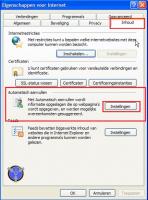
- Open het configuratiescherm, via de knop Start links onder op de taakbalk.
- In het configuratiescherm opent u Internet opties.
- In het dialoogvenster dat volgt, onder de tab Inhoud klikt u op de knop Instellingen in het kaderstuk Automatisch aanvullen.
- In het volgende dialoogvenster kunt u dan instellen wat er onthouden mag worden en wat niet, door vinkjes te plaatsen (wel onthouden) of te verwijderen (niet onthouden).
- Bevestig met OK en sluit de nog geopende dialoogvensters af.
"Onlangs geopend" wissen
Ook via de knop Start is in Onlangs geopend te zien welk bestand u recent nog hebt bewerkt of bekeken (ook muziek, films e.d.)U wilt die lijst van onlangs bekeken zaken in natuurlijk in één keer wissen:
- Klik op de knop Start met u rechtermuisknop.
- Vervolgens in het keuzemenu op de knop Verkennen klikken met uw linker muisknop.
- In de verkenner structuur die zich dan ontvouwt ziet u links de map Onlangs geopend.
- Daarop gaat u staan, klikt rechts, en vervolgens links in het menu op Verwijderen en alle namen van de onlangs geopende filmbestanden e.d. gaan naar de prullenbak.
Prullenbak
Bestanden kunt u niet gelijk via de prullenbak laten verdwijnen. Windows zegt alleen dat de betreffende plek op de harde schijf waar het bestand stond niet langer voor dit bestand is gereserveerd, zodat andere bestanden deze ruimte in kunnen nemen. Als de via de prullenbak weggegooide bestanden niet, of te weinig, overschreven worden door andere bestanden, kunnen ze nog enige tijd met een simpele herstel programma teruggevonden worden. Zie hieronder hoe wel alle gedelete gegevens afdoende gewist kunnen worden.Sporen op de harde schijf definitief wissen
Eraser is een handig gratis programmaatje om bestanden, documenten of een hele harde schijf op een veilige manier te wissen. Je zou dit een soort digitale papierversnipperaar kunnen noemen. Eraser wist bestanden voorgoed uit door ze verschillende malen te overschrijven. Een gewist bestand is niet meer te herstellen.Onze werkgever
Als we bij Google Chrome via de functie "Incognito" ons surfgedrag verborgen willen houden, krijgen we op het scherm de volgende waarschuwing: "Als je incognito bent, wordt je browsegeschiedenis niet verborgen voor je werkgever, je internetprovider of de websites die je bezoekt".Dit is ongetwijfeld ook van toepassing op andere browsers.